نحوه زمانبندی ایمیل ها در اوت لوک در آفیس365
زمانبندی ایمیل چیزی است که بسیاری از افراد به آن نیاز دارند. جیمیل در سال 2019 یک گزینه زمانبندی به رابط وب خود اضافه کرد. و تا آن زمان، کاربران برای انجام کار مجبور به استفاده افزونه بودند.
اگر از اوت لوک برای آفیس365 در دسکتاپ خود استفاده می کنید.ابزاری برای زمانبندی ایمیل ها دارد. ممکن است نحوه استفاده از آن را بلد نباشید یا اینکه حتی نمی دانستید که این قابلیت وجود دارد. در اینجا نحوه زمانبندی ایمیل ها در اوت لوک برای آفیس365 را به شما آموزش می دهیم.
زمانبندی ایمیل ها در اوت لوک
- اوت لوک را باز کنید. و پیام جدیدی را ایجاد کنید. پیام باید کامل باشد بنابراین یک موضوع را وارد کنید.پیام خود را در متن وارد کنید.فایل هایی را که می خواهید ارسال کنید ضمیمه کنید .و آدرس حداقل یک گیرنده را وارد کنید.

- به تب Options بروید .و روی دکمه Delay Delivery کلیک کنید. این ابزاری است که باید برای زمانبندی ایمیل از آن استفاده کنید. با کلیک بر روی این دکمه، پنجره جدیدی باز می شود.

- در زیر بخش Delivery Options، به دنبال Do not deliver before بگردید. و تاریخ و ساعتی را که می خواهید پیام را ارسال کنید وارد کنید. ok را بزنید. به پیام خود برگردید و روی Send کلیک کنید.

نکات مهم:
- مهم است که اوت لوک را فعال نگه دارید تا پیام را در زمان تعیین شده ارسال کنید. این زمانبندی روی دسکتاپ شما انجام می شود. هر اتفاقی بیفتد، روی دسکتاپ شما اتفاق می افتد.بنابراین باید سیستم را روشن نگه دارید و برنامه فعال باشد.
- قبل از ارسال پیام می توانید زمان ارسال ایمیل را تغییر دهید. گیرنده نمی داند که شما پیام را زمانبندی کرده اید. هیچ نشانی از این موضوع وجود ندارد که پیام به صورت خودکار ارسال شده است.
- در اینجا یک مشکل وجود دارد. گیرنده شما ممکن است تصور کند که شما پشت میز خود هستید. و زمان مناسبی است که از طریق ایمیل یا چت با شما در تماس باشد. اگر می خواهید از این کار جلوگیری کنید.می توانید خطی به ایمیل اضافه کنید و گیرنده را مطلع کنید که در زمان مناسبی با او در تماس خواهید بود .






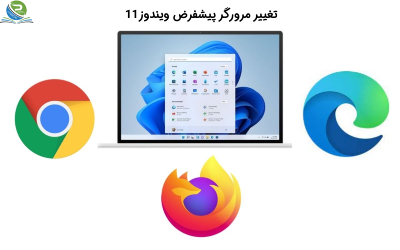


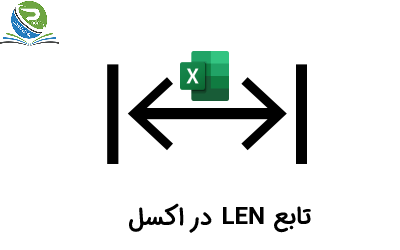
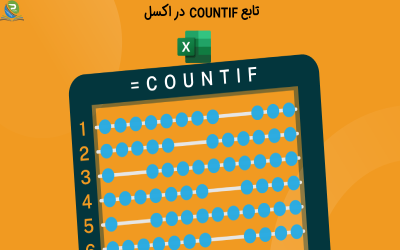
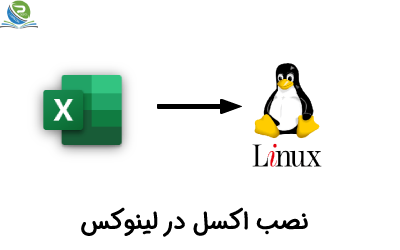



0 Comments